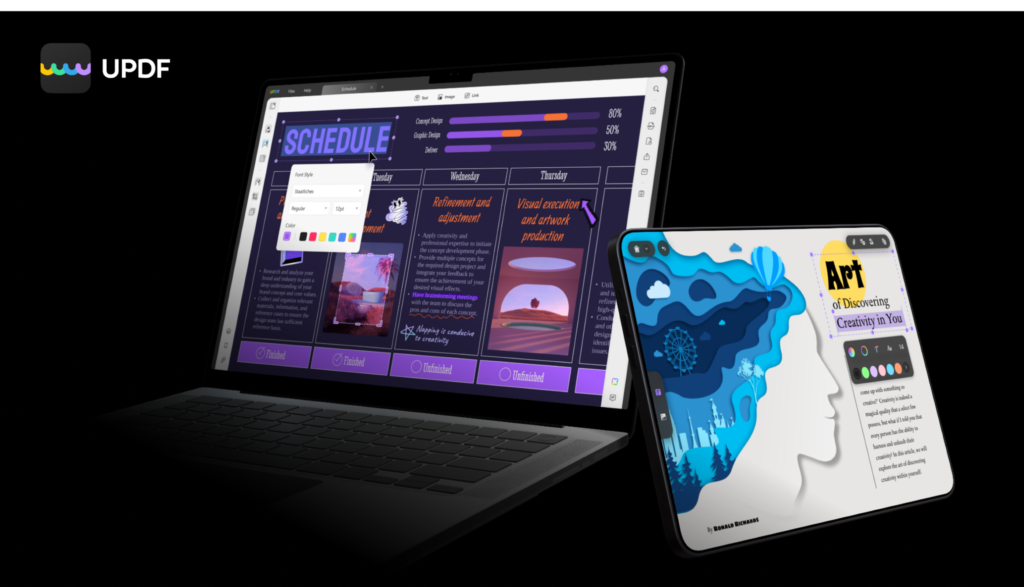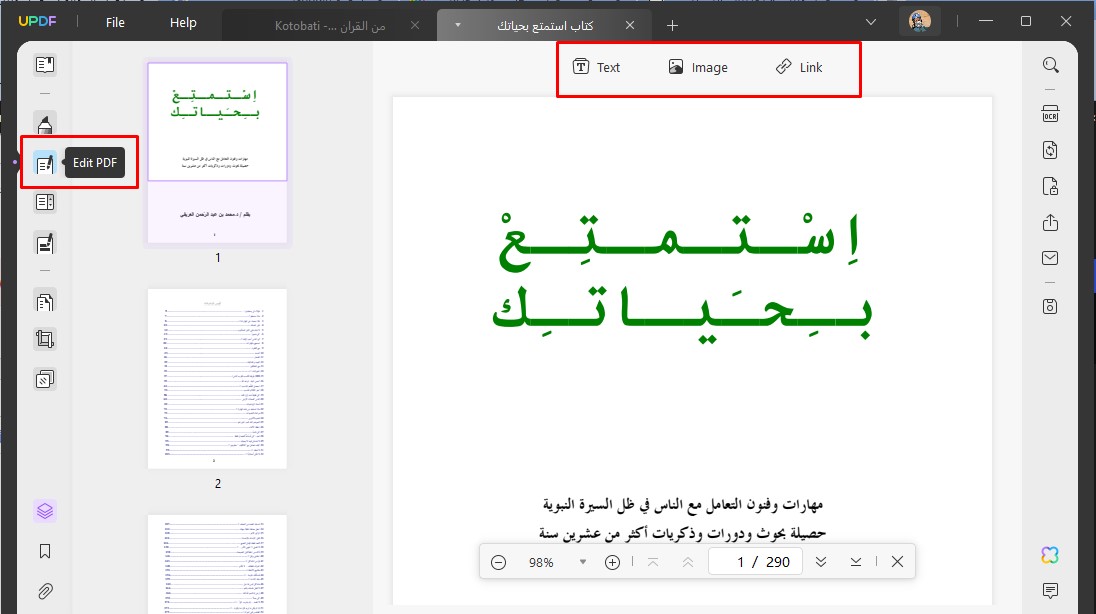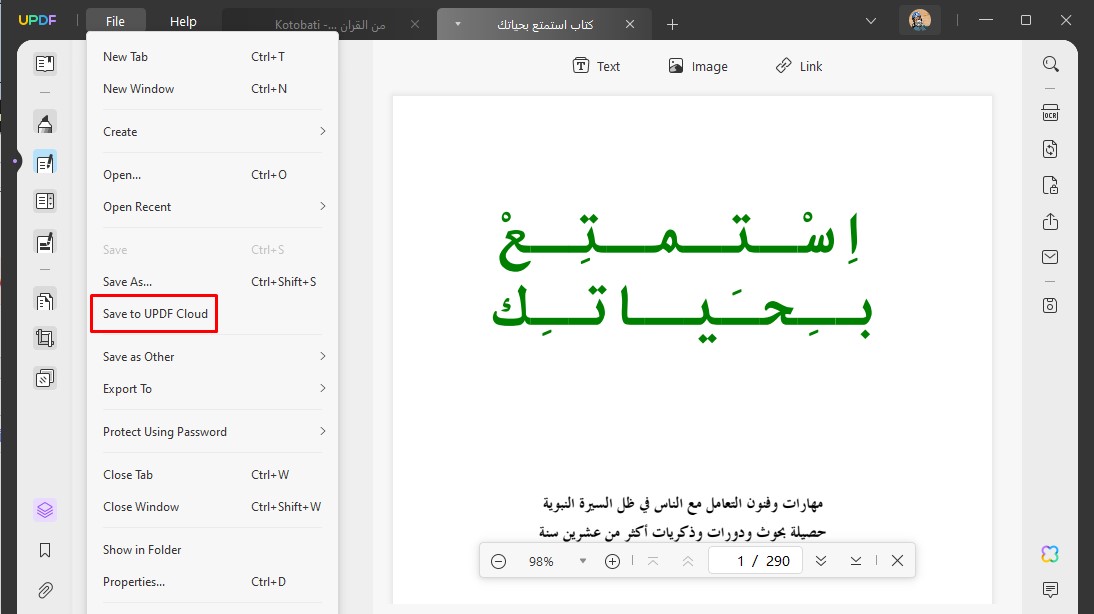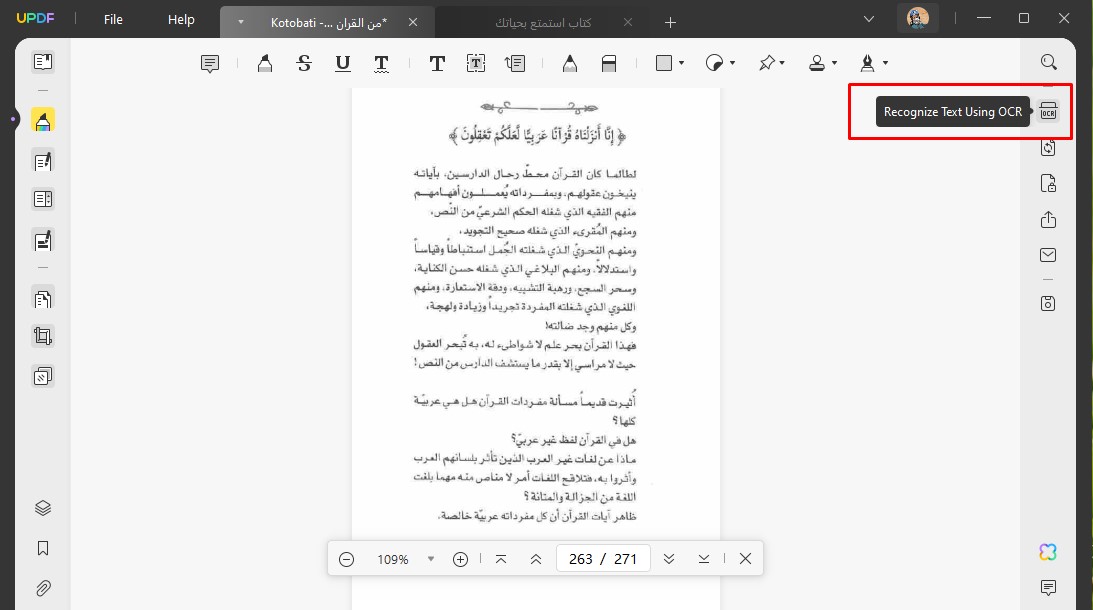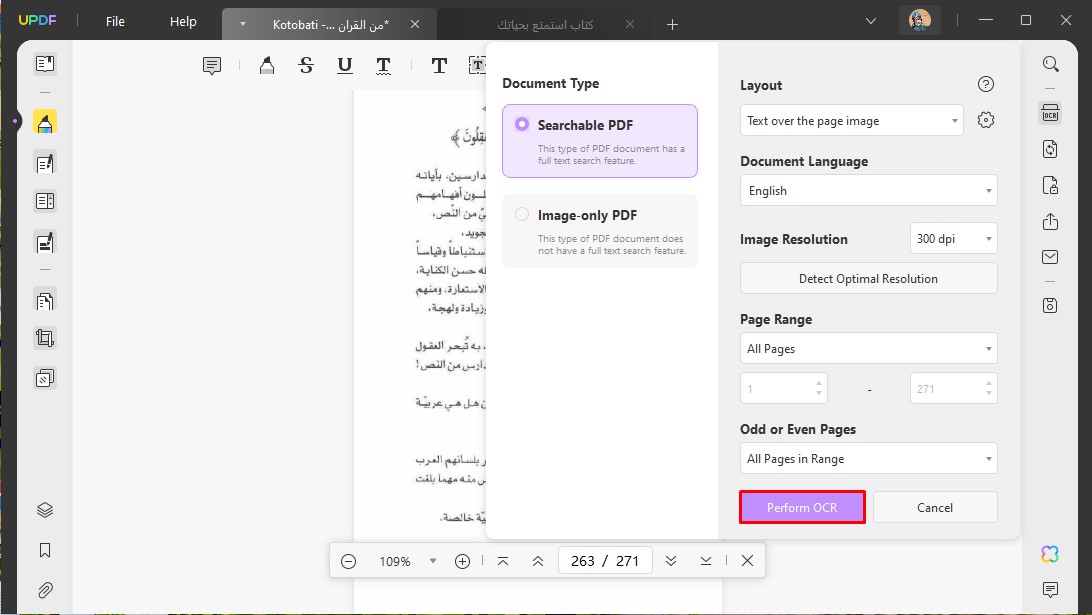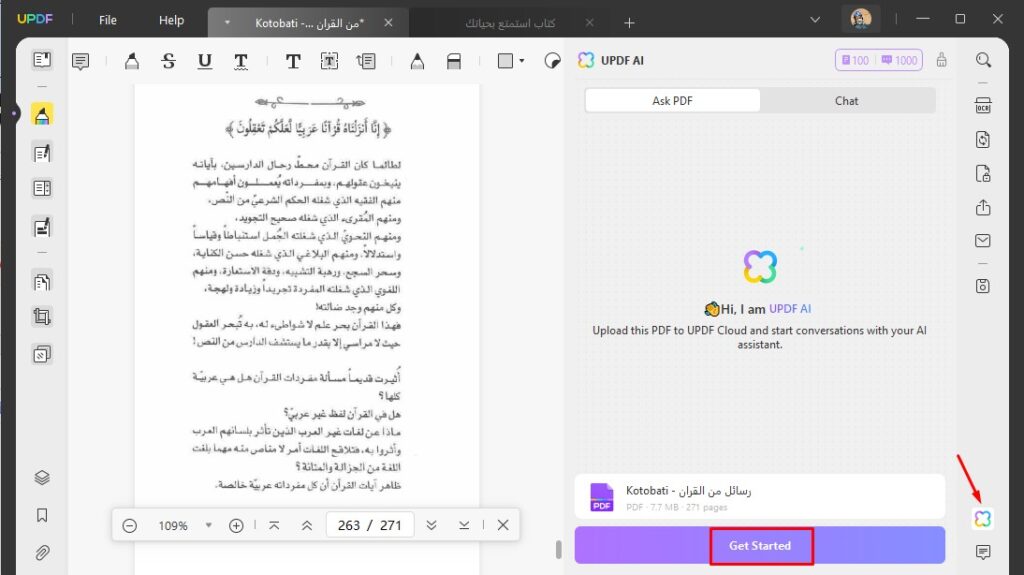أداة UPDF “إصدار 2023” أفضل برنامج للتعديل على ملفات PDF بالذكاء الاصطناعي!
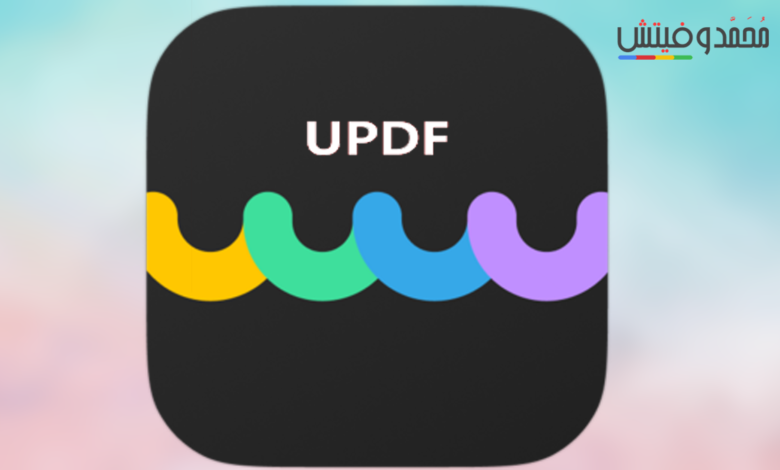
بالتأكيد جميعنا على علم أنه يوجد بالفعل العديد من البرامج والأدوات التي يمكننا اللجوء إليها من أجل التعديل على أي ملف PDF خاص بنا والكثير منها يمكن استخدامه بشكل مجاني تمامًا ولكن جل ما يمكن لهذه الأدوات فعلها أن تقوم فقط بقراءة الملف من خلالها وكذلك يوجد فيها بعض الميزات المحدودة جدًا.
حتى عندما تحاول استخدام بعض أدوات التحرير والتعديل على ملفات بي دي اف المدفوعة ستجد أن أغلبها معقد إلى حدٍ ما في استخدام ميزاته ولن تستطيع التعامل مع واجهة هذه البرامج والأدوات بشكل سلس وبسيط نظرًا لصعوبة التعامل معها ولأنها في الغالب تحتاج لأشخاص على علم كبير بكيفية التعامل مع هذه البرامج وليس مبتدئين.
من ناحية أخرى قد تتساءل هل يجب عليك كمستخدم بشكل كبير لملفات PDF أن تدفع مقابل أن تحصل على أداة يمكنك من خلالها قراءة ملفاتك هذه وكذلك التعديل عليها وتحرير النصوص فيها؟! كمستخدم لجهاز Mac سيكون عليك اللجوء لاستخدام أداة UPDF التي يمكنك بواسطتها تحرير النصوص في ملفات البي دي اف الخاصة بك وكذلك تعديلها والمسح الضوئي لها وكذلك إنشاء توقيع رقمي عليها.
تنزيل UPDF
| الأداة | UPDF |
| آخر تحديث | 1.0.5.0 (14 نوفمبر 2023) |
| الحجم | 14 ميجابايت |
| الوظيفة | تعديل ملفات PDF بالذكاء الاصطناعي |
ما الذي يمكنك فعله بواسطة أداة UPDF؟
- يمكنك عن طريق استخدام هذه الأداة الرائعة أن تقوم بتعديل أي ملف بي دي اف لديك وكذلك إضافة أي محتوى ترغب به للملف حتى الصور وكل هذا مع الاحتفاظ بالتنسيق الأصلي الخاص بالملف، ومن المميز أيضًا بهذه الأداة أنها تدعم جميع خصائص التعديل للأندرويد وكذلك توفر لك خدمة UPDF Cloud وكذلك يمكنك استخدامها للمسح الضوئي على أجهزة iOS وأيضًا لإنشاء توقيع خاص بك على الملفات.
- يوجد أيضًا العديد من الملصقات الرائعة، فيمكنك استخدام ما يقرب من 100 ملصق مختلف مما يساعدك على توليد العديد من الأفكار الجديدة وهذا الأمر لا تجده في أداة Adobe.
- تستطيع من خلال استخدامك لهذه الأداة تحويل أي ملف ممسوح ضوئيًا أو تحويل ملف ورد إلى PDF إلى ملف قابل للبحث والتحرير عليه، وكذلك يمكنك مشاركته بكل سهولة مع أصدقائك وزملائك في الدراسة مع ضمان بقاء المحتوى كما هو دون تغيير.
- لديك إمكانية استخدام الذكاء الاصطناعي بداخل أي ملف ليقوم بتلخيص وشرح وترجمة المحتوى وحتى كتابة المحتوى الذي ترغب به، وستجد نتيجة مذهلة عندما تقوم باستخدام هذه الخاصية.
أفضل أدوات تحرير ملفات PDF
- UPDF: قابل للاستخدام مع جميع أنظمة التشغيل وذات تكلفة مناسبة جدًا لجميع فئات المستخدمين كما يحتوي على جميع الأدوات اللازمة للتحرير والتعديل على جميع الملفات البي دي اف.
- Adobe Acrobat: يعتبر أداة رائعة وفعالة ومتناسب مع جميع أنظمة التشغيل ولكنه صعب جدًا في التعامل معه بالنسبة للمبتدئين لأنه يعتبر برنامج احترافي، كما أنه عالي التكلفة وسعر شراؤه ليس مناسبًا لكل الفئات.
- Foxit: يتميز بأنه آمن جدًا ويحتوي على العديد من ميزات التحرير ولكن يتوجب عليك شراء نسخة منفصلة إذا أردت أن يكون لديك نسخة لنظام تشغيل Windows وكذلك Mac كما أن تكلفته أعلى من أداة UPDF.
- PDF Expert: تعتبر أداة مثالية لمستخدمي أجهزة Mac ولكنه يقوم بتدعيمها فقط بجانب أجهزة iOS و iPadOS كما أنك ستجد أن الميزات الموجودة به محدودة بعض الشيء.
لماذا أداة UPDF هي الحل الأمثل دونًا عن أي أداة تحرير أخرى؟
- سهلة الاستخدام: إذا كنت ضمن مستخدمي برامج فتح وتحرير ملفات بي دي اف المختلفة بالتأكيد ستكون على علم بالصعوبات التي تواجهنا عند البدء في محاولة تعديل النص في أي ملف أو إضافة أو حذف أي نص من المحتوى أو حتى محاولة تنسيق الملف كما نرغب، وهذا بخلاف أداة UPDF فتتميز بأنها سهلة الاستخدام وتستطيع استخدام جميع الميزات الموجودة بها للتعديل على الملف الخاص بك كيفما تريد.
تعتبر الاختيار الأمثل لك لأنك باستخدامها لا تحتاج إلى أن تكون احترافي في معرفة واستخدام جميع الأدوات والميزات الموجودة بها لأنها كما ذكرنا من قبل سهلة الاستخدام ومناسبة لكل الأشخاص. - واجهة مستخدم بديهية وواضحة: وهذا الأمر يتماشى مع جماليات مستخدمي آبل لان ترتيب العناصر في هذه الأداة وكذلك تناسق الألوان واختيارها في الطباعة ستجده متناغم بشكل كبير جدًا مع macOS وكذلك iOS وهذا بدوره يجعل واجهة المستخدم بديهية ومبهجة بخلاف واجهة Adobe التي ستجدها معقدة إلى حدٍ ما وليست سهلة الاستخدام وتجعل مستخدميها غير قادرين على العثور على جميع الميزات بشكل مباشر عكس أداة UPDF.
- سعر مناسب: تعمل أداة UPDF على التطوير من أدواتها المختلفة كما أنها ليست ذات سعر عالي مثل نظائرها أو حتى مثل أداة Adobe Acrobat حيث يبلغ سعر أداتنا فقط 12% فقط من سعر هذه الأداة الأخرى كما أنها توفر أيضًا خطة دائمة وبأسعار مناسبة جدًا.
- الحماية: تتميز أداة UPDF بقدرتها على تشفير الملفات الخاصة بك لتتمكن من حمياتها حتى عندما تقوم بنقلها أو مشاركتها مع أجهزة أو أشخاص آخرين.
- تعدد أجهزة الاستخدام: يمكنك استخدام أداة UPDF على عدد 4 من الأجهزة المختلفة وهذا بعملية شراء واحدة وحساب واحد فقط.
- دعم الأنظمة الأساسية: يمكنك تشغيل واستخدام هذه الأداة على كل أنظمة التشغيل التالية “Windows, Android, Mac, iOS, iPadOS”.
- المسح الضوئي: هذه خاصية متقدمة جديدة موجودة فقط في أداة UPDF وتستطيع من خلالها التعرف على الحروف والكلمات المكتوبة وتحويل ملفات PDF التي تقوم بفتحها باستخدام الأداة إلى ملفات قابلة للتحرير والتعديل عليها وتعمل هذه الخاصية حتى على الملفات الممسوحة ضوئيًا أو التي تم تصوير النصوص فيها.
هذه فقط بعض من الميزات التي استطعنا توضيحها في المقال، ولكن عندما تقوم بتجربة الأداة بنفسك والبدء باكتشاف كل الميزات الموجودة بها ستكشف بالتأكيد ما هو أكثر من ذلك، وستجد أن كل الملفات التي لديك على جهازك قد تم تحويلها تلقائيًا ليتم فتحها بواسطة هذا البرنامج فقط بعد أول استخدام له.
من خلال تجربتي الشخصية أرى أن أفضل ميزة قمت بتجربتها باستخدام هذه الأداة هي إمكانية إضافة بعض التعليقات والملصقات على أي مكان في الصفحة التي أقوم بمطالعتها فهذا من شأنه جعل عملية الاستذكار والدراسة ممتعة جدًا عندما تكون مجبرًا أن تقوم بذلك في كتب وملفات بصيغة PDF.
وكذلك ميزة المسح الضوئي للنصوص والمحتويات المصورة وقابلية التعديل عليهم بعد ذلك أو حتى تحرير نصوص إضافية داخل الملف، فهذا الأمر أجده غاية في الأهمية وهذا لأنه يوجد الكثير جدًا من الملفات بهذه الصيغة مأخوذة عن طريق الماسح الضوئي ويكون من الصعب جدًا أو من المستحيل إمكانية التحرير فيها أو التعديل عليها بواسطة البرامج والأدوات الأخرى.
الخاتمة
إذا كنت تقوم بتشغيل واستخدام الإصدار المجاني من أداة UPDF فننصحك بترقية حسابك إلى UPDF Pro حتى تستطيع الاستفادة من كل الميزات التي وضحناها في مقالتنا وكذلك الاستفادة من الخصم الذي يصل إلى 63% على الاشتراكات والخطط المدفوعة على UPDF Pro والذي ستتمكن معه من استخدام وظيفة الذكاء الاصطناعي كذلك كما أوضحنا من قبل وكل هذا مع ضمان استرجاع أموالك إذا لم تكن راضيًا عن الخدمة ولكن في خلال 30 يومًا من بداية الاشتراك وتفعيل الحساب وتستطيع إخبارنا برأيك عن الأداة بعد استخدامها ومدى استفادتك منها وإذا وجدت التعامل مع ميزاتها المختلفة سهل وبسيط في التعليقات بالأسفل.